Simcenter STAR-CCM+ 밀폐된 공간에서의 슬로싱 해석 시, 해석 수렴성을 높이기 위한 Tip (When you perform sloshing analysis in closed space, it is tips to improve analysis convergence)
2024-01-26T06:18:00.000-0500
Simcenter STAR-CCM+
Simcenter STAR-CCM+ Virtual Reality
Teamcenter Share
Simcenter STAR-CCM+ Viewer
Simcenter STAR-CCM+ Application Specific Solutions
요약
When you perform sloshing analysis in closed space, there is abnormal results because boundaries are applied as wall boundary type. To prevent it, I would like to share how to set-up pressure outlet in region. 밀폐된 공간에서의 슬로싱 해석 시, 전부 Wall boundary로 설정하여 비정상적인 결과를 얻는 경우가 있다. 이러한 현상을 방지하기 위해 Region에서 Pressure outlet을 설정하는 방법에 대해 공유하고자 한다.
세부 정보
일반적으로 슬로싱 해석을 할 경우, 탱크 안의 공간을 Wall Boundary로 설정하고 해석을 진행한다. 해석의 특성상 장시간 시뮬레이션을 진행해야 하는데, 시간이 지날수록 Pressure 값이 수렴을 하지 않는 경향을 보일 때가 있다.
이는 Pressure outlet을 적용한 boundary가 없는 경우 발생할 수 있다. 이에, Geometry part에서부터 영역을 나누어 지정해주는 방법도 있지만, 이번에는 격자 생성 후, Region에서 정의하는 방법에 대해 공유하고자 한다.
1. Tools > Field Function 생성
예를 들어,
X position
$${Position}[0] > 0.29 && $${Position}[0] < 0.294
Z position
$${Position}[2] > 0.03 && $${Position}[2] < 0.035
참고로 만들고자 하는 위치의 대략적인 좌표를 알고 만드는 것을 추천
2. Region > Body 1 > Boundary > top 우클릭, Split by Function 선택
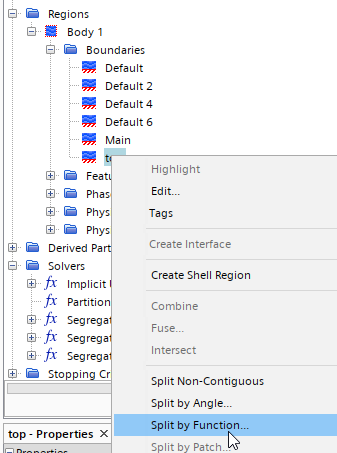
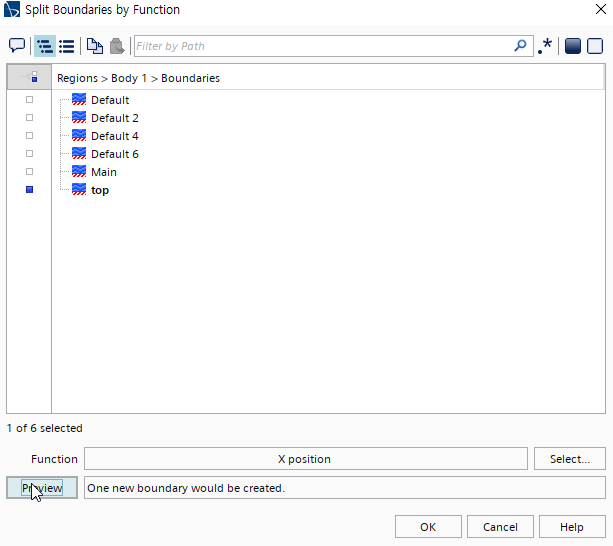
3. 새로 생긴 top 2 바운더리 선택 우클릭 Spilt by function
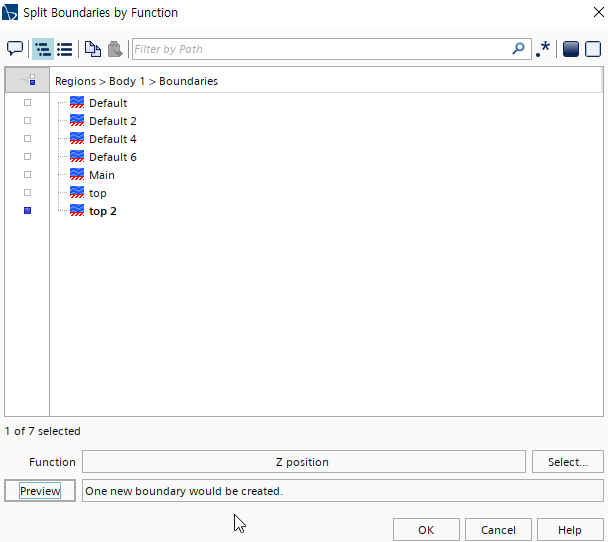
하면, 그림과 같이 top 2 2 생성
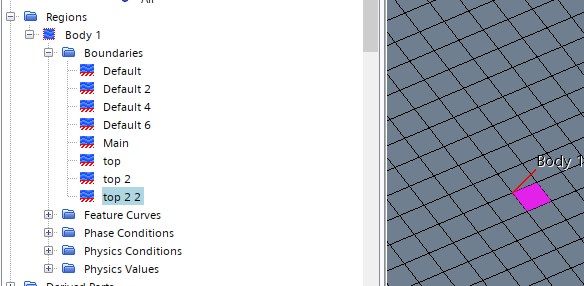
top 과 top 2 바운더리는 다중선택 후 우클릭 combine
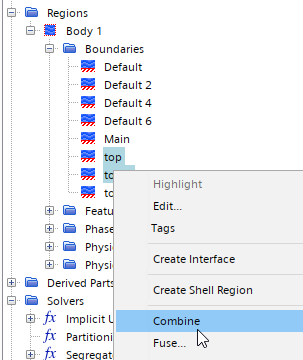
4. 나머지 top 2 2 선택 후 경계 타입 설정
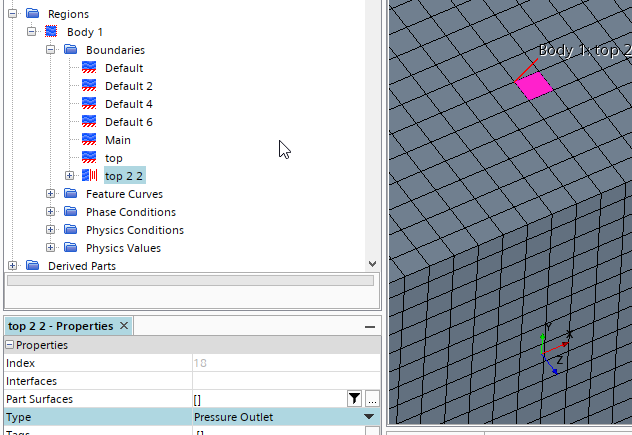
이는 Pressure outlet을 적용한 boundary가 없는 경우 발생할 수 있다. 이에, Geometry part에서부터 영역을 나누어 지정해주는 방법도 있지만, 이번에는 격자 생성 후, Region에서 정의하는 방법에 대해 공유하고자 한다.
1. Tools > Field Function 생성
예를 들어,
X position
$${Position}[0] > 0.29 && $${Position}[0] < 0.294
Z position
$${Position}[2] > 0.03 && $${Position}[2] < 0.035
참고로 만들고자 하는 위치의 대략적인 좌표를 알고 만드는 것을 추천
2. Region > Body 1 > Boundary > top 우클릭, Split by Function 선택
3. 새로 생긴 top 2 바운더리 선택 우클릭 Spilt by function
하면, 그림과 같이 top 2 2 생성
top 과 top 2 바운더리는 다중선택 후 우클릭 combine
4. 나머지 top 2 2 선택 후 경계 타입 설정